So identifizieren Sie die Version des CrowdStrike Falcon Sensors
Сводка: Hier erfahren Sie, wie Sie die CrowdStrike Falcon Sensor-Version für Problemlösungen, Prozessänderungen oder Systemanforderungen identifizieren können. Befolgen Sie die Schritte für Windows, Mac oder Linux. ...
Данная статья применяется к
Данная статья не применяется к
Эта статья не привязана к какому-либо конкретному продукту.
В этой статье указаны не все версии продуктов.
Симптомы
Wenn Sie die CrowdStrike Falcon Sensor-Version kennen, können Sie:
- bekannte Probleme zu ermitteln
- Prozessänderungen zu verstehen
- die Systemanforderungen verstehen
Betroffene Produkte:
- CrowdStrike Falcon Sensor
Betroffene Betriebssysteme:
- Windows
- Mac
- Linux
Причина
Unzutreffend
Разрешение
Um Anweisungen zum Identifizieren der CrowdStrike Falcon Sensor-Version zu erhalten, klicken Sie auf Windows, Mac oder Linux.
Hinweis:
- Der CrowdStrike Falcon Sensor muss installiert sein, bevor die Version identifiziert werden kann. Informationen zum Installationsprozess finden Sie unter Installation von CrowdStrike Falcon Sensor.
- Weitere Informationen zum Überprüfen des CrowdStrike Falcon-Sensors finden Sie unter https://supportportal.crowdstrike.com/s/article/Checking-Falcon-Sensor-Version-Locally
.
Windows
- Klicken Sie mit der rechten Maustaste auf das Startmenü von Windows und klicken Sie auf Ausführen.
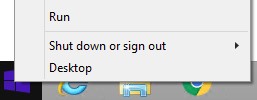
- Geben Sie in der Benutzeroberfläche
cmdein, und drücken Sie anschließend OK.
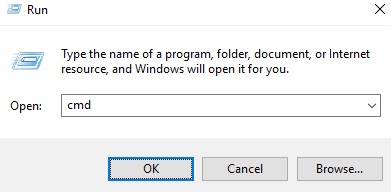
- Geben Sie in der Eingabeaufforderung
"C:\Program Files\CrowdStrike\CSSensorSettings.exe" –versionein, und drücken Sie anschließend die Eingabetaste.

- Notieren Sie die Version. In diesem Beispiel ist 7.04.17605.0 die Version.

Hinweis: Die Version Ihres Sensors kann eine andere sein als auf dem Screenshot oben.
Mac
- Suchen Und doppelklicken Sie dann auf Terminal.
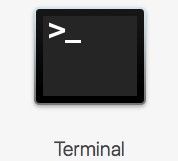
- Geben Sie im Terminal
sysctl cs.versionein, und drücken Sie anschließend die Eingabetaste.

- Notieren Sie die Version. Im Beispiel ist die Version 4.18.8013.0.

Hinweis: Die Version Ihres Sensors kann eine andere sein als auf dem Screenshot oben.
Linux
- Öffnen Sie am Zielendpunkt Terminal.
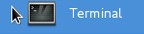
- Geben Sie im Terminal
sudo /opt/CrowdStrike/falconctl -g --versionein, und drücken Sie anschließend die Eingabetaste.

- Geben Sie das Kennwort des sudo-Kontos ein und drücken Sie dann Enter.
- Notieren Sie die Version. In diesem Beispiel ist 4.20.6602.0 die Version.

Hinweis: Die Version Ihres Sensors kann eine andere sein als auf dem Screenshot oben.
Nutzen Sie zur Kontaktaufnahme mit dem Support die internationalen Support-Telefonnummern von Dell Data Security.
Gehen Sie zu TechDirect, um online eine Anfrage an den technischen Support zu erstellen.
Zusätzliche Einblicke und Ressourcen erhalten Sie im Dell Security Community Forum.
Дополнительная информация
Видео
Затронутые продукты
CrowdStrikeСвойства статьи
Номер статьи: 000126120
Тип статьи: Solution
Последнее изменение: 26 Jan 2024
Версия: 21
Получите ответы на свои вопросы от других пользователей Dell
Услуги технической поддержки
Проверьте, распространяются ли на ваше устройство услуги технической поддержки.